
JetBrains Pycharm Pro v2025.2.4 中文专业免费正式版(附汉化包+安装教程)
- 大小:989MB
- 分类:编程工具
- 环境:Windows
- 更新:2025-10-25
热门排行
简介

PyCharm2025是由JetBrains打造的一款Python IDE,VS2010的重构插件Resharper就是出自JetBrains之手。同时支持Google App Engine,PyCharm支持IronPython。这些功能在先进代码分析程序的支持下,使 PyCharm 成为 Python 专业开发人员和刚起步人员使用的有力工具。
首先,PyCharm用于一般IDE具备的功能,比如, 调试、语法高亮、Project管理、代码跳转、智能提示、自动完成、单元测试、版本控制。另外,PyCharm还提供了一些很好的功能用于Django开发,同时支持Google App Engine,更酷的是,PyCharm支持IronPython。
PyCharm 2025.2 最新变化:推出 AI Toolkit,PyCharm Community 的最后一个受支持版本,AI、Junie 和 Notebook 改进,用于更新 .lock 文件的持久 UI 等。
PyCharm 现在是一个统一产品!2025.2 将是 PyCharm Community 的最后一个支持版本。 在 2025.3 版本发布时,我们将提供一种无缝迁移到统一版 PyCharm 的方式。 您可以使用 Toolbox App 或通过产品内升级通知升级到 2025.2 Community。
安装教程
ide-eval-resetter 2.3.5下载及方法、或者BetterIntelliJ通用补丁(存在安全漏洞)
(暂不提供补丁文件,请到官方获取)
下载运行pycharm.exe,点击next
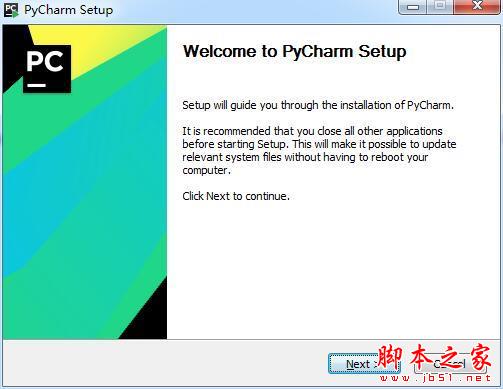
选择软件安装目录

勾选创建pycharm 桌面快捷方式,小编选择64位,下面的是否关联文件格式自行选择
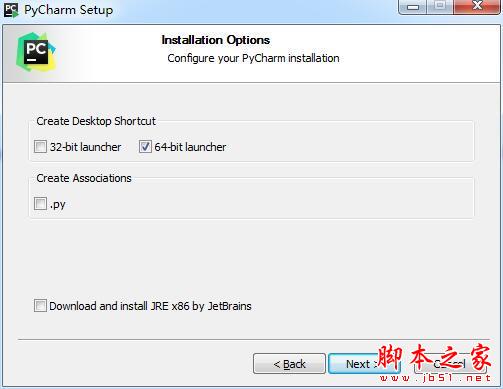
安装,需要耐心等一下
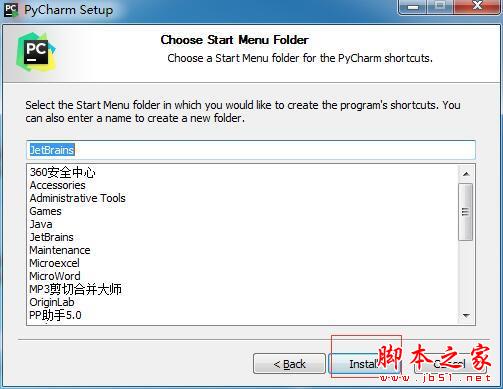
安装完成

打开终端输入以下代码回车并输入开机密码
sudo xattr -r -d com.apple.quarantine /Applications/PyCharm.app
打开软件选择Activate XXX→Activation code→输入激活码→Activate→Continue
或者:
直接点击 “Evaluate for free” 先免费试用,然后点击 “Evaluate”
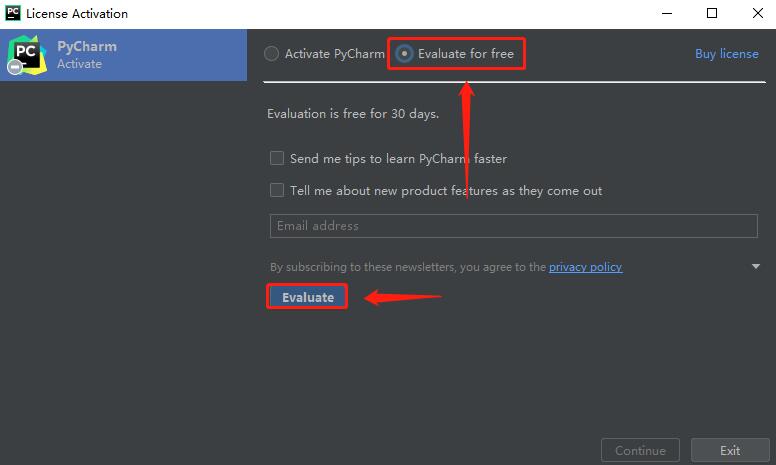
直接将ide-eval-resetter-2.3.5.jar拖入主界面,重启即可。或者点击菜单【Help】->【Eval Reset】重启即可使用了;
此补丁是30天无限循环,到期后再次激活即可!
目前最稳定方法:
将 ja-netfilter补丁所在的整个文件夹移动到电脑上某个位置,后面就不要动了
进入安装目录,进入 /bin 目录下,修改
进入我们的Pycharm安装目录,在 pycharm64.exe.vmoptions配置文件结尾添加如下配置:
-javaagent:D:/ja-netfilter/ja-netfilter.jar
最新版本需要添加下面两行,以支持 Java 17, 否则会报 Key is invalid
--add-opens=java.base/jdk.internal.org.objectweb.asm=ALL-UNNAMED
--add-opens=java.base/jdk.internal.org.objectweb.asm.tree=ALL-UNNAMED
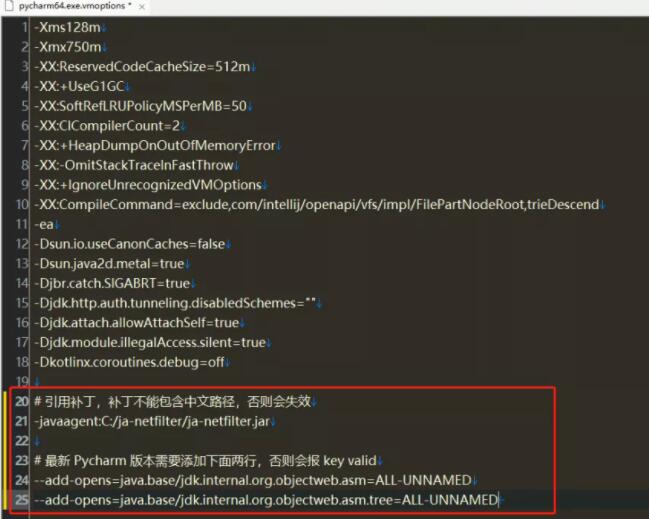
重启
然后点击Help --> Register,再次打开激活页面。然后,选择“Activate PyCharm”下的“Activation code”。
复制“code”中的所有内容粘贴到激活码输入框。然后,点击Activate。
再次点击Help --> Register查看PyCharm的有效期,已到2099年!

PS:如果重启 IDEA 无法激活,请重启系统。
官方最新汉化方法
全英文的,同时按下键盘的Ctrl+ALT+S 打开 Settings -> Plugins ;
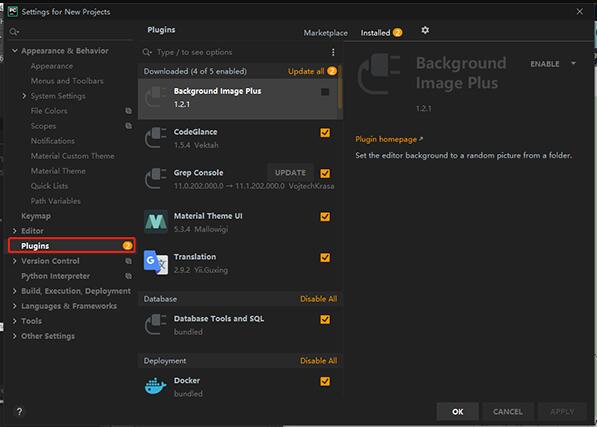
选择“marketplace”接着在输入框中输入“Chinese”后即可找到汉化插件,点击“install”进行下载
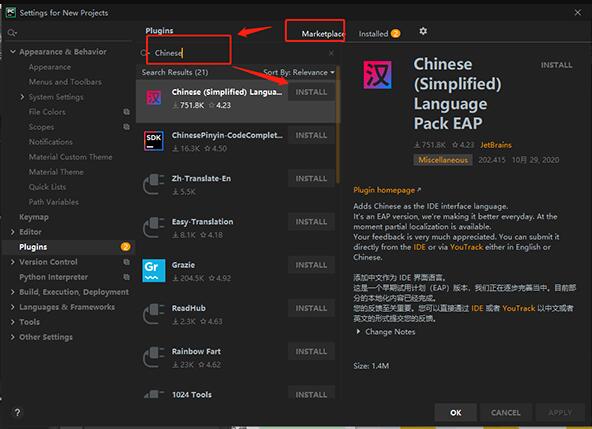
下载完成后点击“restart ide”——“restart”;
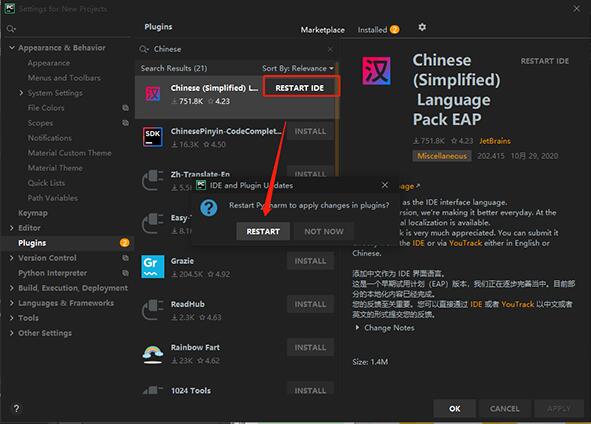
然后重启就是全中文的啦

主要功能
编码协助
其提供了一个带编码补全,代码片段,支持代码折叠和分割窗口的智能、可配置的编辑器,可帮助用户更快更轻松的完成编码工作。
项目代码导航
该IDE可帮助用户即时从一个文件导航至另一个,从一个方法至其申明或者用法甚至可以穿过类的层次。若用户学会使用其提供的快捷键的话甚至能更快。
代码分析
用户可使用其编码语法,错误高亮,智能检测以及一键式代码快速补全建议,使得编码更优化。
Python重构
有了该功能,用户便能在项目范围内轻松进行重命名,提取方法/超类,导入域/变量/常量,移动和前推/后退重构。
支持Django
有了它自带的HTML,CSS和 JavaScript编辑器 ,用户可以更快速的通过Djang框架进行Web开发。此外,其还能支持CoffeeScript, Mako 和 Jinja2。
支持Google App引擎
用户可选择使用Python 2.5或者2.7运行环境,为Google APp引擎进行应用程序的开发,并执行例行程序部署工作。
集成版本控制
登入,录出,视图拆分与合并--所有这些功能都能在其统一的VCS用户界面(可用于Mercurial, Subversion, Git, Perforce 和其他的 SCM)中得到。
图形页面调试器
用户可以用其自带的功能全面的调试器对Python或者Django应用程序以及测试单元进行调整,该调试器带断点,步进,多画面视图,窗口以及评估表达式。
集成的单元测试
用户可以在一个文件夹运行一个测试文件,单个测试类,一个方法或者所有测试项目。
可自定义&可扩展
可绑定了 Textmate, NetBeans, Eclipse & Emacs 键盘主盘,以及 Vi/Vim仿真插件。
更新日志
为将 PyCharm 打造成一款强大且统一的产品,2025.2 将是 PyCharm Community 的最后一个支持版本。 在 2025.3 版本发布时,我们将提供一种无缝迁移到统一版 PyCharm 的方式。 您可以使用 Toolbox App 或通过产品内升级通知升级到 2025.2 Community。
AI Toolkit Pro
PyCharm AI Toolkit 直接将 AI 开发集成到 PyCharm 中,将实验、调试、评估、微调和部署融入到一个熟悉的环境中。
AI Playground Pro
PyCharm 2025.2 推出了多功能的全新 AI Playground 功能,让 AI 工程师可以并排比较多个 AI 模型的回答。 您可以配置系统提示并微调各个模型参数,实现对Temperature(温度)、Top P 和 Max length(最大长度)的精准控制。
AI Agents Debugger Pro
PyCharm 2025.2 还引入了强大的新 AI Agents Debugger 插件,这款插件可为 AI 智能体开发提供透明度和调试功能。 专为使用代理系统的开发者而设计,这些开发者需要理解、调试并优化其智能体工作流。
AI Agents Debugger 可以提供对每个智能体节点的思维过程、元数据、输入和输出的详细洞察,改变了智能体系统通常不透明的“黑匣子”性质。
Junie
JetBrains 的编码智能体 Junie 可以自主规划、编写、优化和测试代码,让您的开发体验更加顺畅、高效和愉快。 它可以处理诸如重构代码、创建测试和实现优化等繁琐任务,让您专注于更大的挑战和创新。
Junie 获得了多项重大更新,包括高达 30% 的速度提升! Junie 现在具有 MCP 支持,可以连接到外部服务器并提供更准确的解决方案。 Junie 现在也可以用于远程开发(目前在 macOS 和 Linux 上受到支持)并为其 GitHub 集成启动了抢先体验计划。 借助此集成,无需打开 IDE 即可处理拉取请求。
Junie 作为 JetBrains AI 订阅的一部分在 PyCharm 中提供。
AI Assistant
所有受支持语言的补全都更加智能,现在具有对 SQL、YAML、JSON、Markdown 等语言的支持。
借助项目规则,您可以指示 AI 遵循团队的编码约定和业务逻辑。
扩展的离线灵活性——连接任意兼容 OpenAI 的模型服务器,如 llama.cpp 或 LiteLLM。
JetBrains AI Assistant 现已支持使用 Anthropic 和 OpenAI 模型在聊天中添加图像附件。
所有 JetBrains AI 功能都可以通过 PyCharm Pro 订阅免费使用,包括不受限制的代码补全、强大的本地工作流和有限的基于云的功能。
通过一键 MCP 服务器设置,将外部 AI 客户端连接到您的 IDE
PyCharm 现在支持 MCP (Model Context Protocol) 服务器的一键设置,使您可以轻松连接外部 AI 客户端,如 Claude、Cursor 或 Windsurf。 在您的计算机上检测到兼容的客户端时,您的 IDE 会提示您启用服务器并自动配置连接,无需手动设置。
借助此集成,您的首选 AI 客户端的功能通过 PyCharm 的智能得到扩展,让您可以触发运行单元测试、重构代码和生成文件等操作。
Jupyter Notebook 和 SQL 单元的上下文感知代码生成 Pro
现在,您可以使用 AI Assistant 为 Jupyter Notebook 和 SQL 单元生成代码,它会考虑源单元的上下文。
为此,点击上下文菜单中的 AI Edit Cell(AI 编辑单元)或从右侧工具栏中的 AI 图标导航。
Django 的 Logical structure(逻辑结构)工具窗口 Pro
Logical structure(逻辑结构)为您的 Django 项目提供了以框架为中心的视图,使您能够更直观地浏览和了解您的应用程序架构。 它根据 Django 的看法表示您的项目 – 显示模型、视图、序列化器、表单、管理类和您每天处理的其他组件之间有意义的关系。 它还允许您为实体之间缺失的关系生成模板,帮助您快速构建代码。
通过有效的 JetBrains AI 订阅,您可以解锁更多高级功能。 AI 生成的不是基本模板,而是完全了解实体关系的完整代码,从而提供更智能、上下文更丰富的结果。
高级图像处理
新的图像查看器提供了执行额外操作的选项,包括恢复原始图像、反转原始图像通道、将图像转换为灰度以及设置二值化阈值,等等。
重做的 Parameter Info(形参信息)弹出窗口
我们重做了 Parameter Info(形参信息)弹出窗口,使其更清晰、更易读、更易于在所有支持的语言中使用:
长形参列表现在自然换行,不需要水平滚动。
形参高亮显示现在与编辑器匹配,可读性提高。
作为冗余的 UI 元素,复选标记已被弃用。
字体、布局和背景颜色已更新。
打开后,弹出窗口现在会自动滚动到相关的方法签名。
框架和技术 Pro
Angular:对模板中 in 关键字的支持
PyCharm 2025.2 增加了对 Angular 模板中 in 关键字的支持 – 这项功能在 Angular 20 中引入。 现在,您可以在模板中直接使用 foo in myObj 和 @if (key in myObj) 等表达式,并进行完整的代码高亮显示和验证。
使用 Prettier 时禁用内置格式化程序
如果项目中配置了 Prettier,将自动对完整文件格式设置禁用内置格式化程序。 这有助于您避免格式设置冲突并确保整个代码库的结果一致。 即时格式设置和其他编辑器功能仍按预期工作,但完整文件格式设置在存在时遵从 Prettier。
数据库工具 Pro
我们推出了几项令人期待的更新来增强您的数据库体验! 带有 JOIN 子句的 SELECT 查询的可编辑结果现已得到支持,允许您直接在网格中修改查询结果。 PostgreSQL 和 Microsoft SQL Server 受益于按级别内省,可以更快地加载元数据,PostgreSQL 还获得了智能刷新机制,可以在 DDL 更改后仅更新受影响的对象。 此外,SQLite 现在支持 WSL 文件路径,解决了写入锁定问题,并且 MongoDB 连接现在允许您配置读取偏好设置和副本集连接。













 chrome下载
chrome下载 知乎下载
知乎下载 Kimi下载
Kimi下载 微信下载
微信下载 天猫下载
天猫下载 百度地图下载
百度地图下载 携程下载
携程下载 QQ音乐下载
QQ音乐下载